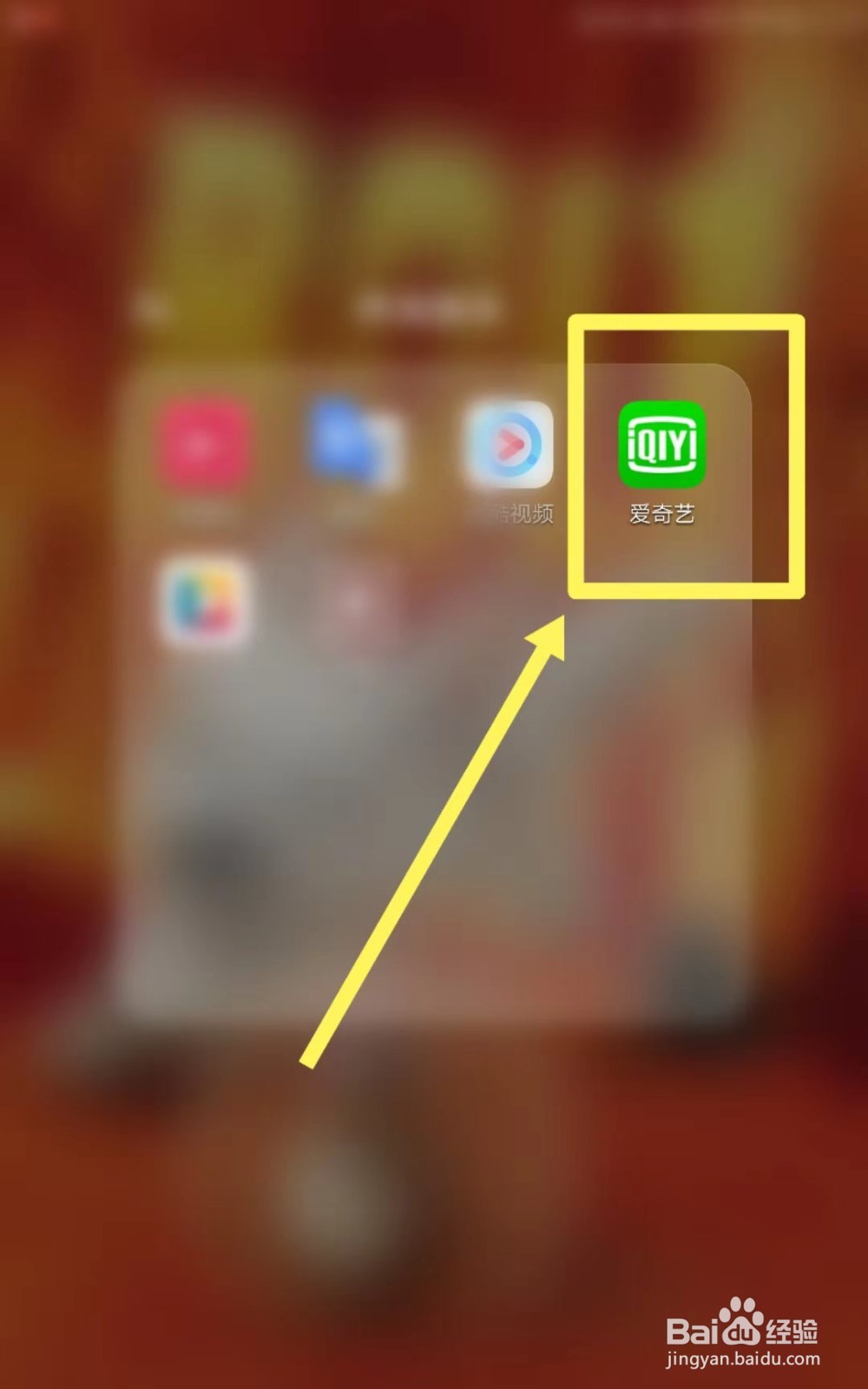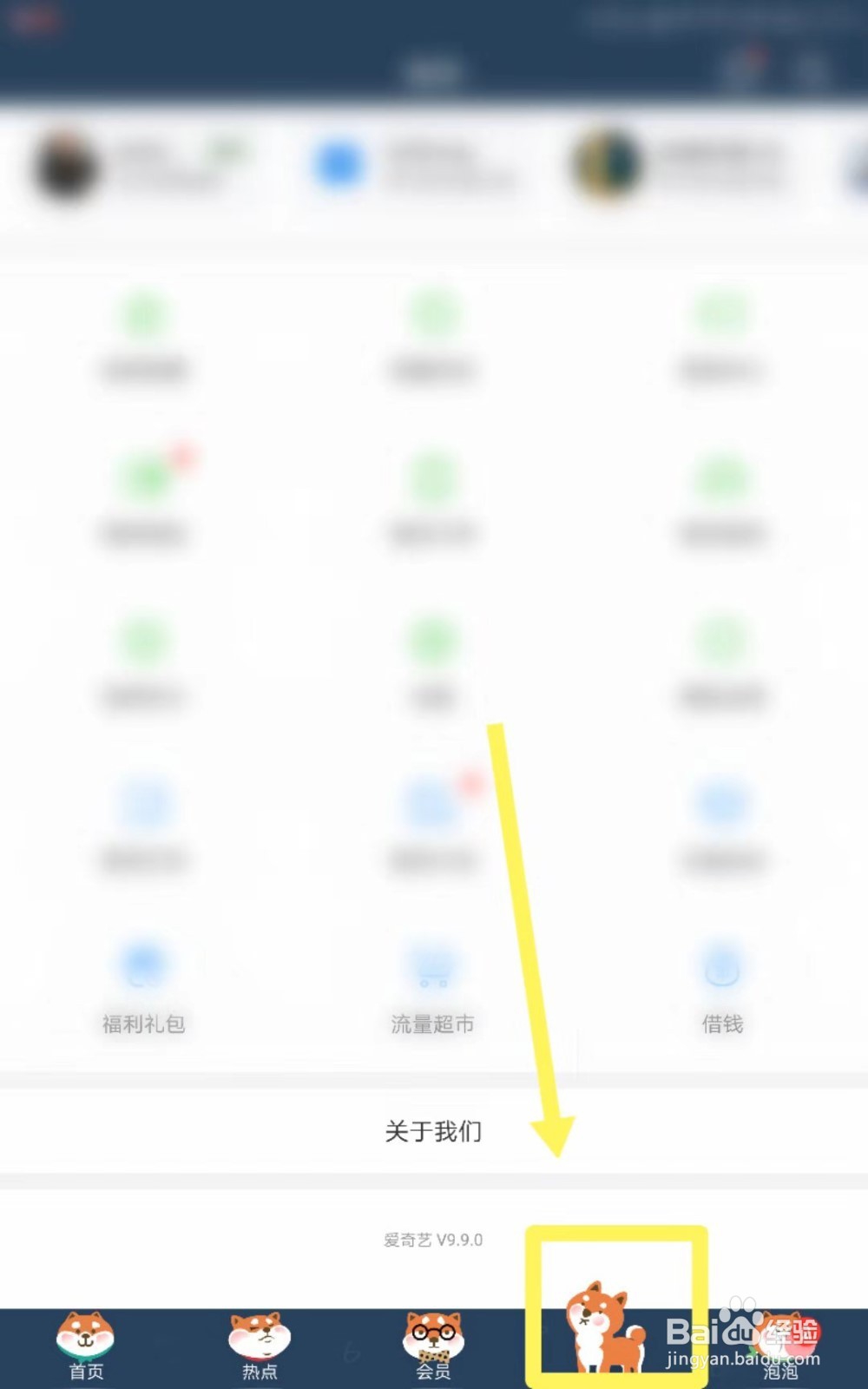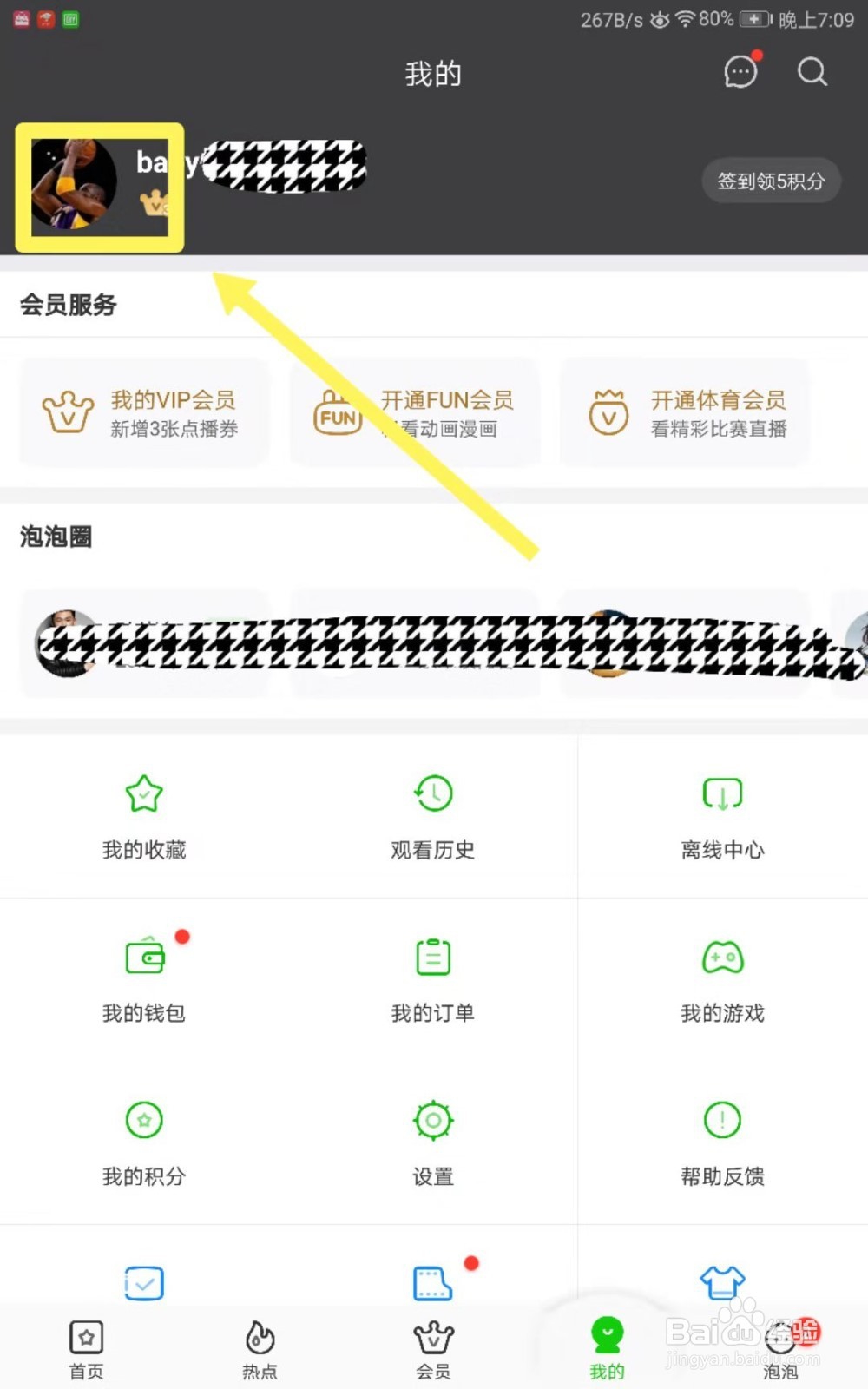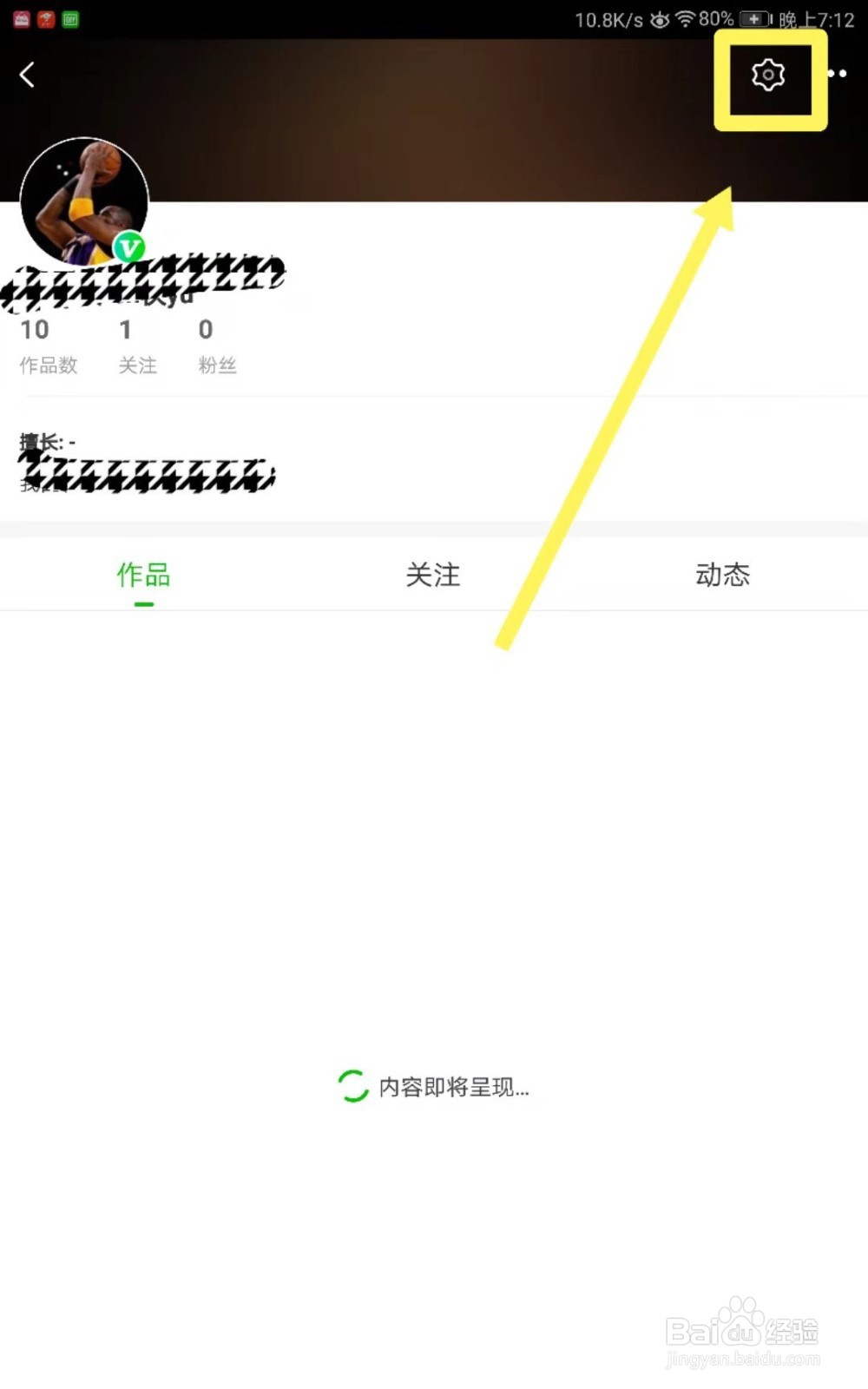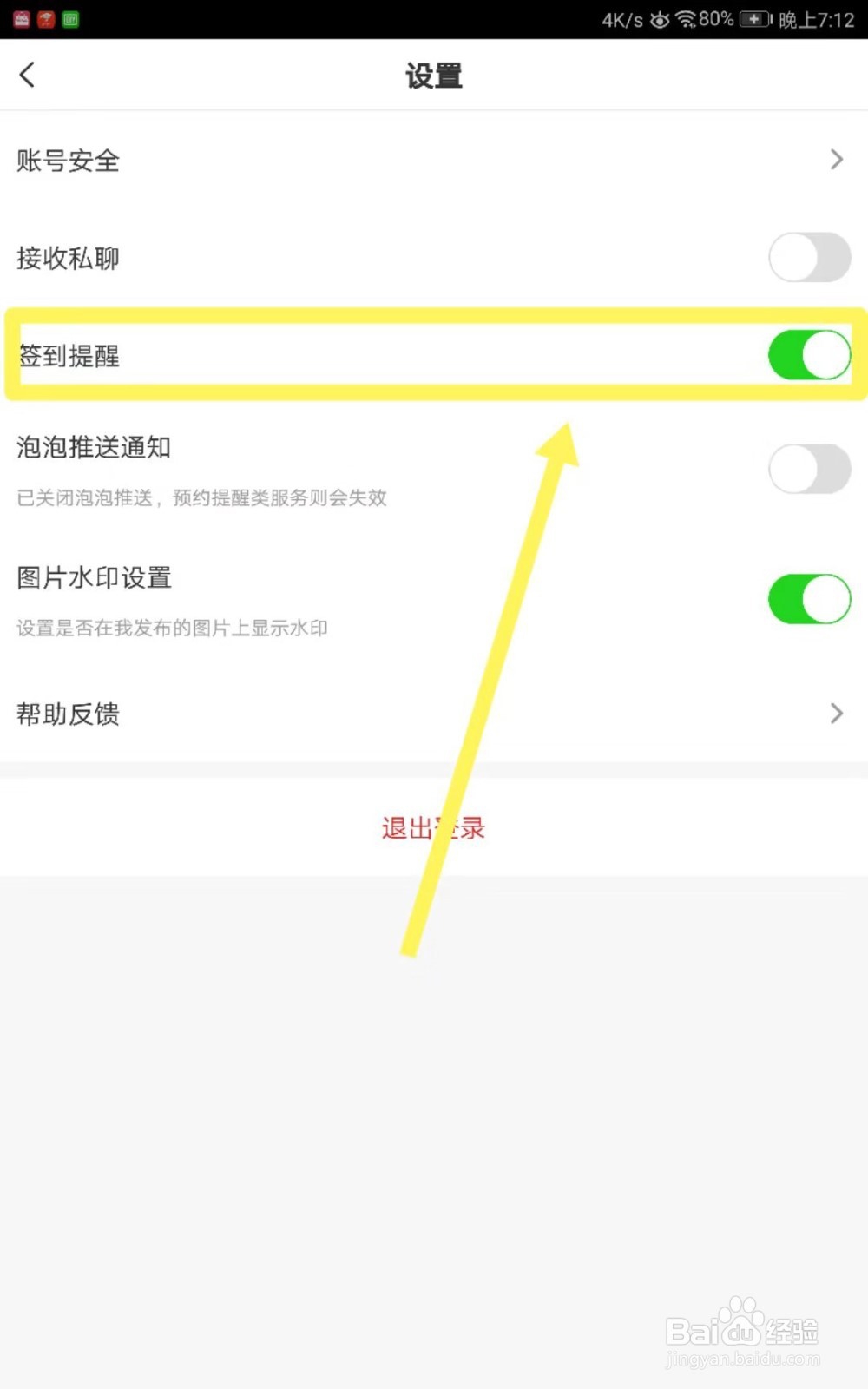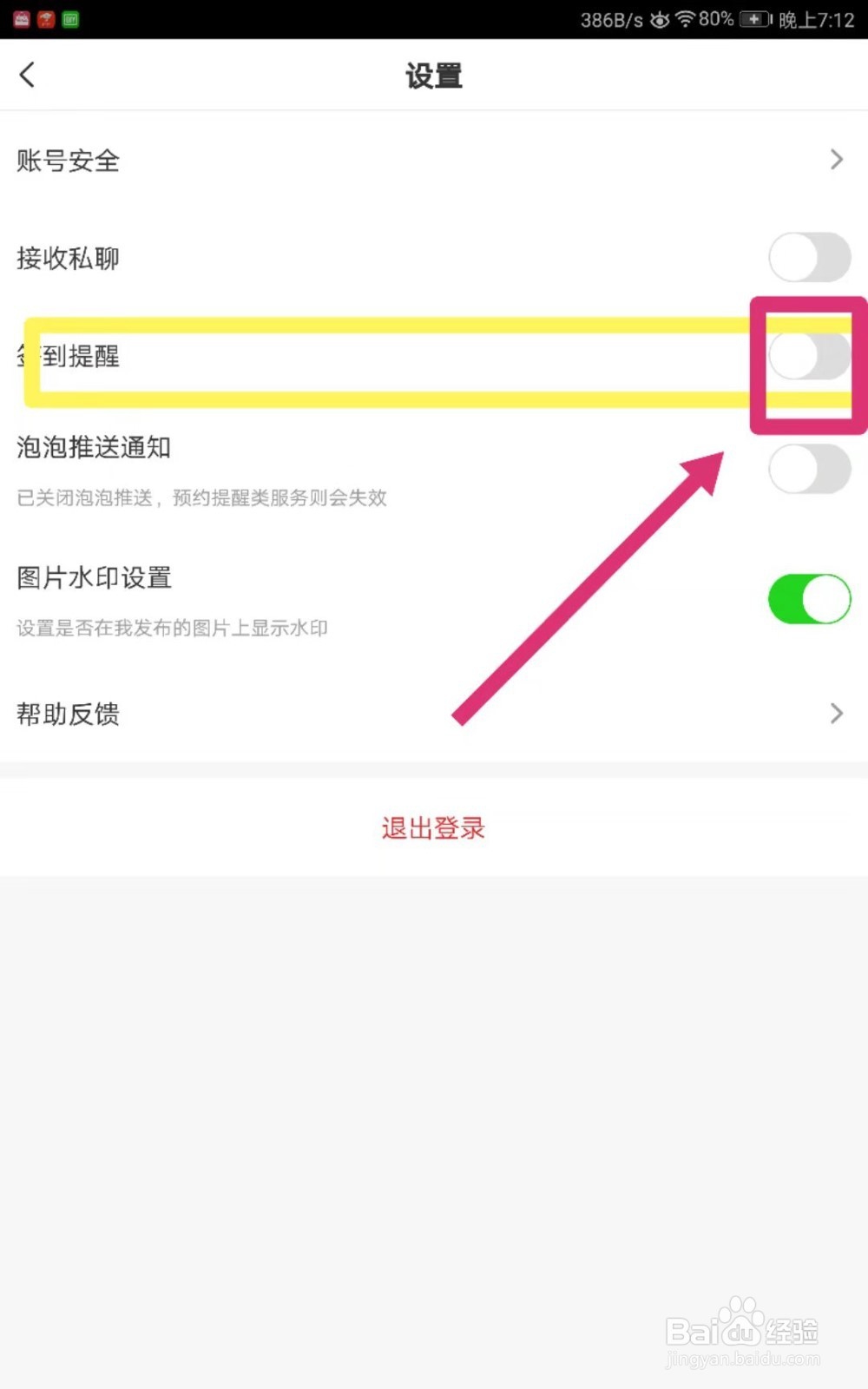怎么取消手机爱奇艺的签到提醒啊
1、首先就是拿出下载了视频播放器爱奇艺的手机,找到爱奇艺APP,如图所示。
2、第二步,进入爱奇艺之后,在底下的菜单栏找到“我的”图标,如图所示。
3、第三步,在左上角找到你的账号,点击你账号的“头像”,如图所示。
4、第四步,跳转到新页面之后,点击右上角的设置图标按钮,对,就是那个白色的齿轮一样的符号,如图所示。
5、好的,第五步,进入了设置页面,应该就可以看到“签到提醒”,就在第三行,如图一所示,还有就是看到“签到提醒”后面的绿色按钮了吗?绿色表示签到提醒处于打开状态。我们点击它,就可关闭了,如图二所示。
声明:本网站引用、摘录或转载内容仅供网站访问者交流或参考,不代表本站立场,如存在版权或非法内容,请联系站长删除,联系邮箱:site.kefu@qq.com。
阅读量:33
阅读量:22
阅读量:39
阅读量:48
阅读量:64